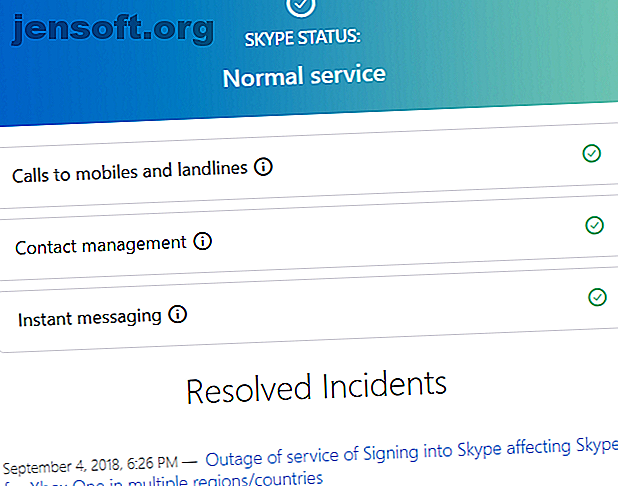
Wanneer Skype niet werkt: 7 belangrijke instellingen die u moet controleren
Advertentie
Meestal werkt Skype gewoon. Maar soms kom je een probleem tegen en merk je dat Skype geen verbinding kan maken of anderszins niet goed werkt. Deze stappen voor probleemoplossing lossen de meest voorkomende Skype-problemen op, of uw microfoon niet werkt of de andere persoon klinkt als een robot.
Als u na het volgen van deze stappen nog steeds merkt dat Skype niet werkt, moet u de persoon met wie u contact opneemt, ook vragen om het te proberen - het probleem is mogelijk opgelost.
1. Controleer Skype Heartbeat

Voordat u problemen gaat oplossen, moet u controleren of Skype zelf problemen ondervindt. Als Skype geen verbinding maakt of u kunt geen specifieke Skype-functie gebruiken, kijk dan op de Skype Heartbeat-pagina. U kunt dit ook openen door op het menu Help in Skype te klikken en Heartbeat (Skype-status) te selecteren .
De hartslagpagina informeert u over de systeemstatus van Skype. Als er problemen zijn met de infrastructuur van Skype, ziet u deze hier. De pagina geeft ook een overzicht van recente Skype-problemen 7 Skype-bugs die Microsoft had kunnen vermijden 7 Skype-bugs die Microsoft had kunnen vermijden Heb je geworsteld met Skype? De nieuwste update zat weer vol met bugs. Microsoft heeft een oplossing uitgebracht. Er zijn nog veel problemen. Wat is het rundvlees dat je hebt met Skype? Lees meer onderaan als referentie. U kunt niets aan deze problemen doen: wacht tot Microsoft ze heeft opgelost en probeer later verbinding te maken.
2. Controleer de Skype-audio-instellingen
Als uw Skype-microfoon niet werkt, kunt u uw microfoon (en luidsprekers) testen via het paneel Audio-instellingen . Open het venster Opties in Skype door te klikken op Extra> Opties .
Spreek erin om je microfoon te testen. U zou de groene volumebalk onder Microfoon moeten zien bewegen terwijl u spreekt.
 Als u de volumebalk niet ziet bewegen, klikt u op de vervolgkeuzelijst naast Microfoon en selecteert u een ander apparaat. Blijf verschillende apparaten proberen totdat u de schuifregelaar voor het volume ziet bewegen wanneer u praat. Probeer in een mum van tijd je smartphone te gebruiken als een geïmproviseerde microfoon Je smartphone gebruiken als een Windows-microfoon Je smartphone gebruiken als een Windows-microfoon Een microfoon is handig als je online wilt deelnemen aan een gesprek. Wat als uw computer er geen heeft? Sluit uw smartphone eenvoudig aan als een microfoon. Hier is hoe. Lees verder .
Als u de volumebalk niet ziet bewegen, klikt u op de vervolgkeuzelijst naast Microfoon en selecteert u een ander apparaat. Blijf verschillende apparaten proberen totdat u de schuifregelaar voor het volume ziet bewegen wanneer u praat. Probeer in een mum van tijd je smartphone te gebruiken als een geïmproviseerde microfoon Je smartphone gebruiken als een Windows-microfoon Je smartphone gebruiken als een Windows-microfoon Een microfoon is handig als je online wilt deelnemen aan een gesprek. Wat als uw computer er geen heeft? Sluit uw smartphone eenvoudig aan als een microfoon. Hier is hoe. Lees verder .
Gebruikers van Windows 10 hebben mogelijk geblokkeerde apps voor het gebruik van hun microfoon. Om dit te controleren, ga je naar Instellingen> Privacy en selecteer je het tabblad Microfoon links. Schakel de apps toegang geven tot uw microfoonschuif in en zorg ervoor dat de Skype- app ook toestemming heeft.

Geen geluid in Skype? Test uw luidsprekers op dezelfde manier door op de knop Afspelen rechts van het vak Luidsprekers te klikken. U hoort het Skype-oproepgeluid te horen. Als u dit niet doet, selecteert u een ander apparaat in de vervolgkeuzelijst Luidsprekers en probeert u het opnieuw.
3. Problemen met audiohardware oplossen
Als spelen met de opties op het paneel Audio-instellingen niet helpt, onderzoekt u uw hardware zelf. Sommige microfoons en headsets hebben volumeschuifregelaars of mute-schakelaars op hun snoeren. U kunt dus per ongeluk de schuifregelaar hebben verplaatst of de schakelaar hebben omgedraaid.
Controleer ook of uw microfoon en luidsprekers op de juiste poorten zijn aangesloten. U kunt USB-microfoons op elke USB-sleuf aansluiten, terwijl analoge microfoons op de juiste geluidsaansluiting moeten worden aangesloten.
De microfoonaansluiting is meestal de roze, hoewel verschillende audio-hardware soms verschillende kleuren kan gebruiken.

Als u een desktopcomputer gebruikt en de microfoon werkt niet wanneer deze is aangesloten op de geluidsaansluiting aan de voorkant van de pc, probeer dan de geluidsaansluiting aan de achterkant van de computer. Mogelijk moet u problemen met uw microfoon oplossen. Problemen met uw microfoon oplossen in Windows 10. Problemen met uw microfoon oplossen in Windows 10. Werkt uw microfoon helemaal niet of wordt deze niet constant uitgeschakeld? Probeer deze tips voor het oplossen van geluidsinvoer voor Windows. Lees meer als niets werkt.
4. Bewerk Skype Video-instellingen
Ervan uitgaande dat u een webcam hebt, kunt u deze configureren via het deelvenster Video-instellingen in het venster Opties van Skype.

Als uw webcam is aangesloten en u deze niet in dit venster ziet, moet u mogelijk stuurprogramma's daarvoor installeren. Meestal kunt u stuurprogramma's ophalen van de website van uw webcam of computerfabrikant.
Zoals vermeld in het gedeelte over probleemoplossing van de microfoon, moet u ook de privacy-instellingen van Windows 10 controleren voor cameratoegang. Ga naar Instellingen> Privacy en open Camera in de linkerzijbalk. Zorg ervoor dat Apps toestaan toegang tot uw camera is ingeschakeld en controleer of Skype toestemming heeft.
Bekijk onze gids voor het oplossen van problemen met Skype-webcam Skype Video werkt niet? Hoe kunt u uw camera testen en problemen oplossen Skype-video werkt niet? Uw camera testen en problemen oplossen Het is frustrerend wanneer Skype-video niet werkt. Gebruik deze checklist om de veelvoorkomende problemen met de videostream van Skype op te lossen. Lees meer voor meer informatie.
5. Voer een Skype-testoproep uit
Probeer een testoproep als alles hierboven werkt. Een manier waarop u dit kunt doen, is door te klikken op de link Een gratis testoproep plaatsen onder aan het venster Audio-instellingen . U kunt ook de Skype-gebruiker met de naam echo123 (genaamd Echo / Sound Test Service ) aan uw lijst met contacten toevoegen en deze als test aanroepen.
 De oproeptestservice vraagt u om na een pieptoon in uw microfoon te spreken. Het registreert wat u zegt en speelt uw bericht na enkele seconden af. Dit zorgt ervoor dat alles goed werkt - uw microfoon, luidsprekers en de netwerkverbinding. Als het telefoontje goed werkte, zou het goed moeten zijn om te gaan.
De oproeptestservice vraagt u om na een pieptoon in uw microfoon te spreken. Het registreert wat u zegt en speelt uw bericht na enkele seconden af. Dit zorgt ervoor dat alles goed werkt - uw microfoon, luidsprekers en de netwerkverbinding. Als het telefoontje goed werkte, zou het goed moeten zijn om te gaan.
Op dit moment, als u een andere persoon op Skype niet kunt horen, is dit waarschijnlijk een probleem aan hun einde.
6. Controleer het gebruik van de bandbreedte

Als u - of iemand anders in uw netwerk - uw netwerkbandbreedte overbelast met intensieve taken zoals het downloaden van grote bestanden of het streamen van 4K-video, zult u een slechte gesprekskwaliteit ervaren. Een van de duidelijke tekenen van netwerkcongestie zijn robotachtig klinkende stemmen. Skype geeft meestal een rood verbindingspictogram weer wanneer dit gebeurt.
Sluit alle programma's voor het downloaden van bestanden (zowel op uw computer als op andere computers in het netwerk) en probeer de Skype-oproep opnieuw te plaatsen. Als u zich in een wifi-netwerk bevindt, probeer dan dichter bij uw router te komen om uw verbinding te verbeteren. Misschien wilt u ook onze netwerkhandleiding voor probleemoplossing doorlopen Netwerkproblemen? 7 Diagnostische trucs en eenvoudige oplossingen Netwerkproblemen? 7 Diagnostische trucs en eenvoudige oplossingen Netwerkproblemen moeten worden gediagnosticeerd voordat ze kunnen worden opgelost. Dit artikel behandelt zeven eenvoudige trucs voor het repareren van uw netwerk. Lees meer als u verdere netwerkproblemen heeft.
Skype-problemen opgelost!
Met behulp van deze snelle checklist kunt u veelvoorkomende Skype-problemen elimineren en uw gesprekken geweldig laten klinken. Meestal lijkt een enorm probleem een vrij eenvoudige oplossing.
Onthoud dat voor Skype-groepsgesprekken één gebruiker met een van deze problemen de kwaliteit voor iedereen kan beïnvloeden. U kunt ook altijd meer tips voor het oplossen van problemen krijgen in de gesprekskwaliteitsgids die is geïntegreerd in Skype. Klik op het menu Help en selecteer Handleiding voor gesprekskwaliteit om het te openen.
U kunt een betere gebruiker worden met onze top Skype-efficiëntietips 10 tips om van u een efficiëntere Skype-gebruiker te maken 10 tips om van u een efficiëntere Skype-gebruiker te maken Skype kan meer dan u denkt. Met dit artikel leert u alles over de beste verborgen en geavanceerde functies. Het is de Skype-productiviteitshandleiding. Lees verder . Of als u hebt besloten dat Skype het toch niet waard is, een van de beste gratis alternatieven voor Skype Sick of Skype proberen? 7 Beste gratis Skype-alternatieven Ziek van Skype? 7 Beste gratis Skype-alternatieven Skype-alternatieven kunnen u bevrijden van middelmatigheid en de videochatervaring aanzienlijk verbeteren. Dit artikel behandelt acht opties. Lees verder .
Image Credits: Grublee, Tomas Jasinskis, RossHelen / Shutterstock
Ontdek meer over: Chat Client, Online Chat, Skype, Technische ondersteuning, Problemen oplossen, Videochat / Call, VoIP, Webcam.

